Çoğu zaman, uzun süreli materyaller yazarken, Word'ün kenarların numaralandırmasını hızlı bir şekilde yazması gerekir. Diplomalar, özetler, kitaplar, makaleler için. İstatistikler adına, Microsoft Word metin düzenleyicisinde kenarları otomatik olarak nasıl numaralandıracağınızı biliyorsunuz. İlkinden numaralandırma nasıl yapılır, üçüncü kemerin başka bir chi'si aynı tarafları içerir.
durmak zorundayımkelime 2016Diğer sürümlerde, arayüz biraz farklıdır, ancak bunun dışında benzerdir.
İlk taraftan numaralandırma
Standart görevi takip edelim - suçlamadan tüm tarafları sırayla numaralandırmak.
Word'deki üst panelde, "Ekle" → "Yan numarası" → "Yan numarası" sekmesini seçin.
Bir bakışta görün, hangi yolu seçeceğinizi, virіvnyuvannya'nın numarasını (yukarıdan veya aşağıdan) gösterin. Bazı sürümler için metin, bir üstbilgi ve altbilgi şablonu seçimiyle görüntülenecektir.

Numaralandırma biçimini değiştirme
Numaralandırma ayarlandıktan sonra bir "Format" düğmesi vardır. Yardımla numaralandırma sırasını değiştirebilirsiniz. Örneğin, numaralandırmaya harflerle, Romen rakamlarıyla başlayın ve yeterli sayıdan numaralandırmayı çıkarın.

Yan numaraya bir kez daha tıklandığında üstbilgi ve altbilgi oluşturucusu açılır. "Yan Numara" butonunun yardımı için formatı da değiştirebilirsiniz.

Diğer taraftan numaralandırma
İlk tarafın numarasını koymak istemiyorsanız, son paragrafın ayrıntılarını girin: ekte “Yan numarası” na basın ve göründüğünde pencerede “İlk taraftaki numara” kutusunun işaretini kaldırın. ”.

Benzer bir sonuç, numaralandırmadaki çiftlere tıklanarak ve üstbilgi ve altbilgi oluşturuculu sekmede "İlk sayfa için özel altbilgi" onay kutusuna tıklayarak ortadan kaldırılabilir.
İlk tarafta görünüyor, sadece numara görünmüyor.
Sekmede üstbilgi ve altbilgi oluşturucusundan çıkmak için özel bir düğme vardır: "Üstbilgi ve altbilgi penceresini kapat".
Posta kodu numarasını değiştirin
1 rakamını diğer taraftan girmek gerekiyorsa, ilk rakam olarak 0 rakamını koymak gerekir.

Bunu yaptığınızda, sıfırın gösterilmemesi için “İlk taraf için özel başlık” onay kutusuna tıklamayı unutmayın.

Numaralandırmaya 3, 4, 5'ten başlamak istiyorsanız veya diğer tarafta veya diğer tarafta, sadece özel bir üstbilgi ve altbilgi koyun, girmeyin, sadece ilk taraf için. Bu gibi durumlarda, ilk tarafa gidin, imleci ilk tarafın kalan satırına getirin ve “Düzen” → “Genişlet” → “Sonraki taraf” sekmesine tıklayın.

Ön sayfanın numarasına çift tıklayıp "İlk sayfaya özel üstbilgi ve altbilgi" kutusunu işaretleyelim (ön paragraflarda olduğu gibi). Herhangi bir masum sayı için bu işlemi cilt tarafı için tekrarlayın.
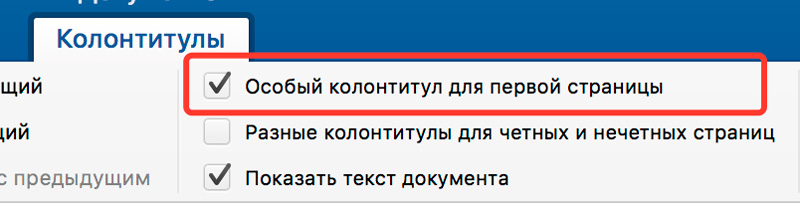
"Numaralandırma Formatı" ile başlamak için bir sayı girin. Sonuç, ilk beş tarafta numaralandırma olmayacak ve ardından ilk tarafta 1 veya 6 olarak başlayacak şekilde işlenebilir.
Numaralandırmadan tarafları kapat
Numaralandırmada aynı tarafta arama yapamazsınız, böylece onları atlayabilirsiniz.

Daha sonra numaralandırmayı artırdığınız için yan taraftaki alt sıraya istediğiniz gibi basarak kapatın. "Düzen" sekmesinde, "Keşfet" → "Sonraki taraf"a basın. Bundan sonra, ikinci ve sonraki tarafta bir rakam var. Artık numaralardan birini ekleyebilirsiniz: yenisine çift tıklayın ve “Özel Başlık” onay kutusunu işaretleyin.
Bir bachit gibi, Vordi'nin kenarlarının numaralandırılmasında bir sürü çan var. Hvilina için sayıları yazabilirsiniz.
Word 2010'daki sayfa numaralandırmasından video:
kıçını seçtik, bir kelimenin kenarları nasıl numaralandırılır. Ancak bazen numarayı ilk tarafta göstermemek gerekir, ancak 2 taraftan numaralandırmaya başla. Tse mozhe buti özet, kurs ve diploma çalışmasının başlık sayfası. Tsіy statti'de görebiliyoruz 2. taraftan Word'de numaralandırma.
Ekran görüntülerini kaldırmak için talimatlar verilmiştir. kelime 2010, Tim daha az değil kelime 2007, kelime 2013і kelime 2016.
Seçenek sayısına bir göz atalım 2 taraftan kenarların numaralandırılması.
İlk damla. İlk kemerden yan numarayı alalım, diğer kemer 2 numara olabilir.
Hangi kız için, altbilginin bulunduğu alana tıklayın. yan numaralandırma.
2 taraftan taraf numaralandırma - 2 taraftan numaralandırma nasıl eklenir
Bundan sonra, üstbilgi ve altbilgi içeren çalışma modu etkinleştirilir.

2 taraftan sayfa numaralandırma - Üstbilgi ve altbilgi ile çalışma modu
Şimdi, "Parametreler" grubunda, öğe için sancak ayarlamak gerekiyor " Ön sayfa için özel üstbilgi ve altbilgi».

2. taraftan sayfaların numaralandırılması - İlk taraf için özel başlık ve alt bilgi
Günün ilk sayfası için yan numara nasıl alınır. İkili başlık modundan çıkmak için başlık alanının konumuna tıklayın veya “düğmesine basın. Üstbilgi ve altbilgi penceresini kapatın"perakende" Üstbilgiler ve altbilgilerle çalışma».

Sayfaların 2 taraftan numaralandırılması - Üst bilgi ve alt bilgi ile çalışma modundan çıkış
Şimdi kenarların numaralandırılması 2. taraftan başlar.

Diğer taraftan sayfaların numaralandırılması - Diğer taraftan sayfaların numaralandırılması
Bir damla daha. Vipadok'a gidelim, eğer öyleyse yan numaralandırma ilk arkushta günün hatasıdır ve diğer arkush 1 numaradan başlamaktan suçludur.
Sonraki birkaç işlem için "Ekle" sekmesine gidin --> " yan numara» --> « Yan sayı biçimi».

2. taraftan kenarların numaralandırılması - "Tarafların numaralarının formatı" diyalog penceresinin imzası
Gruptaki diyalog penceresinde " Tarafların numaralandırılması"başlangıç:" alanına 0 sayısını girin ve "Tamam" düğmesine basın.

2. taraftan sayfaların numaralandırılması - "Yanların sayı formatı" diyalog kutusu
І eksen koçanı diğer tarafta numaralandırma 1 numaradan başlar.

Başka bir sayfadaki sayfaların numaralandırılması - Başka bir sayfadaki sayfaların numaralandırılması
Şimdi, kenarların numaralandırılmasıyla bir belgeyi harmanlarken, bilirsiniz. 2. tarafa numaralandırma nasıl yapılır. 3. taraftaki sayfaları numaralandırmanız gerekiyorsa, numarayı kontrol edebilirsiniz. 3 taraftan bir pokrokovo numaralandırmasının nasıl oluşturulacağını açıklar.
İnsanlar, robotlar için bilgisayar yazmak gibi, elektronik metin belgeleri oluşturma veya düzenleme ihtiyacı konusunda periyodik olarak eğitilir. Genellikle doğru yürütmeye ihtiyaç vardır, ancak muzaffer işi tehdit etmek için Word'ün taraflarını nasıl doğru şekilde numaralandıracağını bilmemek. Bu amaçlar için, farklı sürümlerde Microsoft Word seçilir (Microsoft office 2003, 2007, 2010, 2013 ofis programları paketlerinin deposunda). Belgenin doğru yürütülmesi için önemli bir aşamanın açıklamasıyla birlikte size ayrıntılı bilgi verildi - Word numaralandırma.
Bir metin dosyası için Word 2007 ve 2013'te kenarların numaralandırılması otomatik olarak oluşturulur. Ve bölümlerin üstbilgilerine ve altbilgilerine izin verilirse, işaretleme yalnızca manzaralara veya akış bölümlerine otomatik olarak yerleştirilebilir. Bu işlevi farklı dağıtımlar için yeni bir girdi olarak ekleyebilirsiniz. її yapıştırma için, dorimuyuchis tüm belgede şarkı söyler, bu prosedürün okremo'nun dermal kıvrımı için tekrarlanması gerekir.
- Bunun için "Ekle" menüsünü bilmeniz gerekir.
- "Sayılar" a gidin.
- "Biçimlendir" düğmesine basın.
- "Başlangıç" alanına, birinci bölümün kemerinin ilk sayısının değerini girin. Bajannyam için yazma biçimini değiştirebilirsiniz.
Ekle menüsü takılı kalmışsa, metin yaylarının daha manuel olarak işaretlenmesi. Zafer її ve "Sayılar" alt menüsü.

- "Yönetmelikler" listesinde "Sayılar" penceresi için bir üstbilgi veya altbilgi seçin.
- Geliştirilmekte olan “Virivnyuvannya” listesi, size kemerin kenarına kadar tarihe göre roztashuvannya'yı seçme fırsatı veriyor.
- Düzen parametrelerini ayarlamak için "Format" düğmesine basın ve işaretlemenin ayrıntılarını seçin.
Sözün başlık sayfası, tanımanın annesi için sonsuza kadar suçlanamaz. Bu durum, özet için ek belgeler düzenlenirken yapılması gerektiği gibi, metin dosyasının ilk kemerden başlamamasından suçluysa, şanssızlık durumunda suçlanır.

- Üstbilgileri ve altbilgileri düzenleme bölümüne gidin. Üst ve alt alanda bir ayı ile düşük akımlı bir tıklama yapın.
- "Parametreler" bölümünde, "İlk için özel başlık ..." üst öğesi için bir "onay" koyun.
- Bu alt programın düzenleyicisini kapatın.
- Bir belgeyi biçimlendirirken, hemen başka bir kemerden açılır.
Üçüncü şahıs
Karalanmış numaralandırma gerektirmeyen, ilk taraftan başlayan bir metin dosyası için genişletmeyi durdurabilirsiniz. Tsej priyom pіdіyde, yakscho є bir başlık sayfası gibi ve belgenin chi planını zmіst. Word'de üstbilgilerin ve altbilgilerin parametrelerini dış görünüm bölümüne göre ayarlayabilirsiniz. "Üstbilgi ve altbilgi içeren robot" menüsünde yeniden başlatın, "Ön ayırıcı gibi" işlevini kapatın.
- "Ekle" bölümüne gidin ve "Keşfet" öğesini sarın.
- İmlecin arkasındaki metnin yeni bir boş sayfaya otomatik geçişi olacaktır.
- Metin için ek bir bölüm oluşturulur.
Altbilgiye yan numaralar nasıl yazılır

Arkada biraz bilgi, üstbilgi ve altbilgi nedir. Kemerin üst ve alt kısımları, tabloların metninin roztashovuetsya olduğu layıktır. Eser adı, yazar adı, oluşturulma tarihi ve numaralandırma gibi bilgileri kaldırabilirler. Başlıklı alana yalnızca metin bilgilerini yerleştiremez, aynı zamanda bir damga veya logo da ekleyebilirsiniz.
Roztashuvannya cilt adım arkusu ihtiyaç nedeniyle ön nadastan çıkarılabilir. Koku, yalnızca "Üstbilgileri ve altbilgileri olan robot" yapıcısında herhangi bir zamanda biçimlendirilir ve düzenlenen metinde, kenar boşluklarında bulunan küller gibi görünürler. Zastosovuyuchi Word 2010, "Üstbilgi ve altbilgi içeren robot" menüsüne gitmek için, alt veya üst alandaki ayının sol düğmesine çift tıklayın.
"Üstbilgileri ve altbilgileri olan robot" grubu, alt ve üst konumlar için farklı komutlara sahiptir. Bunlardan birine bastıktan sonra, herhangi bir sorunu çözmek için hazır şablonların listesine göz atabilirsiniz. Farklı olan kemerlerin sayısını kontrol etmek için, genellikle "Sayı" alt menüsündeki şablonlar kullanılır, böylece diğer dış görünümün yanı sıra sayı içeren alanı da seçebilirsiniz.
çerçeve
Word 2010'da sayfa, "Çerçeve" özel nesnesinin adlarıyla numaralandırılmıştır. Zastosuvat için, çalışma moduna girmeniz ve başlığı düzenlemeniz, Ekle - Ekspres bloklar - Alan'ı vurgulamanız ve alanlar listesinden Sayfa'yı seçmeniz gerekir. Formatınızı seçin ve "Tamam"a basın. Format değişikliği "Ekle - Başlıklar ve Başlıklar - Sayı - Sayı Formatı" menüsünden yapılır.
yinelemeli numaralandırma ne demek

Bir metin dosyası için, otomatik numaralandırma ayarlanabilir: belgenin tüm kapsamına göre veya belirli bir dış görünüm bölümüne göre okremo. Yoğun, biber hariç cilt tarafı için ön tarafta daha düşük bir değer daha eklediği anlamına gelir. Arap rakamları ve Roma (küçük chi) gibi Vіdlіk vikonuєtsya. Bazı durumlarda, büyük, küçük Latin harfleri galip gelir.
Bir metin dosyasının numaralandırılması herhangi bir tamsayıdan başlatılabilir, biraz negatif bir sayı için canavara veya başlığın alt satırına yerleştirilir. Kemerin her iki tarafına aktarılan belgeler için, eşleştirilmiş ve eşleştirilmemiş taraflardaki numaralandırmayı ayarlayabilirsiniz, buna aynalı denir. Gerekirse, metnin ilk tarafındaki değeri değiştirebilirsiniz. Sayısal veya gerçek anlamlar yalnızca "Rozmіtka" belgesinin revizyonu için kullanılır.
Yanların yanlış düzenini nasıl görebilirim?

Numaralandırma nasıl düzeltilir, nasıl müstehcen olduğu ortaya çıktı? Vidalennya v_dbuvaetsya altbilgilerle bir saatten az çalışma. Geri kalan her şeyi kullanabilmeniz için belgenin bir tarafında sayısal veya harf anlamını görmek gerekir. Ek olarak, "eşleştirilmiş ve eşleştirilmemiş tarafların altbilgilerinin ve altbilgilerinin altında" parametreleri ayarlanırsa, sayılar yalnızca dış görünüm aşaması için görünür olacaktır. Belge, örneğin bir özet gibi bölümlere ayrılmışsa, numaralandırma yalnızca dış görünüm bölümünden görülebilir.
"Ekle" menüsünün arkasına eklenen sayılar veya işaretler "Sayılar" verdi, hepsini bir kerede çerçeveden görmek mümkün oldu. İşlemi devre dışı bırakmak için - sayıya tıklayın, alan çerçevesi görünecektir. İşaretçilerin görünmesi için çerçevenin kendisine basalım. Silme işlemini tamamlamak için klavyedeki "Sil" düğmesine basın.
Tarafların numaralandırılması, bazen ilkinden değil, diğerinden, Word 2007 veya 2010'da üçüncü veya saldırgandan zor bir iş olabilir. Ce, her şeyden önce, coristuvacha'nın arayüzünün değişmesi ile bağlantılıdır, Microsoft Office paketi ile takip edilen Word sürümleriyle aynıdır.
Bu makalelerde aynı yiyeceğe bakabiliriz: diğer taraftaki kelimenin kenarlarının numaralandırılması şu şekilde gösterilir: Word 2007 ve 2010'da tse zrobiti?
Word 2010 Starter'da gösterilir. Prote, standart Word 2010 ve Word 2007 gibi, tüm süreç neredeyse aynı görünüyor.
Word'de kenarların numaralandırılması farklı
Örneğin 2.3'ten başlayarak, kenarlarının numaralandırılmasını eklemek istediğimiz zengin taraflı bir belge gördükten sonra, yer imine gidiyoruz. "Sokmak", ardından bölüme gidin "Altbilgiler".

Parametrelere dikkat etmek için bir sonraki adım yan numara. Üzerine tıklayın ve menüye tıklayın, hangisinden belgedeki yeri seçersek, istediğimiz şekilde, böylece kenar numarası görünür (yukarı, aşağı) ve kenar numaralandırma sistemini biçimlendirin.
Numaralandırmayı koymak istediğiniz başlığın alt kısmını seçin. Bölünmüş menüye tıklayın Yan sayı biçimi.
Şimdi bir sonraki menüden seçin "Çoğu: “ve buraya başlamak istediğimiz sayıyı girin, örneğin 3. düğmesine basın. Tamam, ve belgemiz otomatik olarak biçimlendirilir ve sayfaların numaralandırılması seçilen değerden başlar (bu durumda 3).

"Vordi"nin birincisi değil, farklı veya üçüncü bir tarafı var. Çoğu zaman, öğrenciler ek makale, diploma, özet ve ders yazarken bu sorunla uğraşırlar. Kemerleri takmak istersem numaralandırmaya ihtiyacım olacak, birkaç yolla hızlandırabilirim. Usyogo x 3.
Yöntem numarası 1: "Word"ün kenarlarının diğerinden nasıl numaralandırılacağı
Bu iletim yöntemi, ilk sayfa numaralandırma numarasını değiştirerek basittir. Bunu değiştirmek için aşağıdaki algoritmayı vikona etmeniz gerekir:
- "Ekle" bölümünün yakınındaki araçların sayfalarında, "Üstbilgiler ve Altbilgiler" bloğunun yanındaki "Yan Numara" düğmesini kullanın.
- Gördüğünüz menüde "Yan Numara Formatı" alt öğesini seçin. Alternatif kombinasyon: Alt>C>IT>M.
- Vіkna'nın alt kısmında, "Şundan başlayarak ..." satırında talimat verilen bir işaret koyun.
- Metin alanına gerekli numarayı girin.
- Tamam tuşuna basın".
Tez çalışmasının tasarımını başlık sayfasında tamamlamanın en iyi yolu, çalışmanın konusunu ana metinle karıştırarak değil, başka bir dosyada değiştirmektir.
Yöntem numarası 2: sayfa numaralarını kaldırma

Bunu yapmanın bir başka yolu da, kelimenin kenarlarını birinci kenardan diğer kenar sayıları yerine diğer kenardan veya üçüncü kenardan başlayarak numaralandırmaktır. "Sakıncalı numarayı" temizlemek için gereklidir:
- Ek LMB için "Üstbilgi / altbilgi" ("Ekle" sekmesi, "Üstbilgiler ve altbilgiler" bloğu) düğmesine basın.
- Menüden "Alt bilgiyi/başlığı değiştir" öğesini seçin. Alternatif kombinasyon: Alt>S>W>W veya: Alt>S>R>B.
- Görünen yeni para yatırma için "Parametreler" bloğunda "İlk sayfa için özel başlık" yanındaki kutuyu işaretleyin.

Yiyeceklerin diğer taraftan "Kelime" nasıl numaralandırılacağına ilişkin yorumunun başka bir çeşidi vardır.
"Yan Düzeni" bölümünde, bloğun sol alt kısmında bulunan "Yan Seçenekleri" iletişim kutusuna veya alternatif bir kombinasyona tıklamanız gerekir: Alt>3>IT.

“Dzherelo Paperu” depozitöründe, “Üstbilgileri ve altbilgileri ayırt et” alt bloğunun yanına “Birinci taraf” satırından talimat verilen bir işaret koyun.

Başlık sayfası olan, ancak kapağı olmayan küçük belgeleri yayınlamak için hangi yol uygundur.
Yöntem numarası 3: n'inci sayfadan koçanı numaralandırma
Ek raporların, özetlerin, diploma ve ders çalışmalarının yapısında, büyük (itibar) pasajın krimi, sayıları olabilen zmist ve diğer taraflar vardır. Böyle bir durum için, "Kelime"nin kenarlarının diğerinden nasıl numaralandırılacağına ilişkin birinci ve diğer yöntem uygun değildir.

Böylece üçüncü bir yöntem buldular. Vini şu şekilde kazanın:
- Numaralandırmaya bakın, yakscho kazandı є.
- Tüm numaralandırılmamış yaylardan sonra, "Bölmeyi ön taraftan genişlet" ayarlanır ("Kenar boşluğu düzeni" aracının satırları, "Genişlet" düğmesi veya alternatif bir kombinasyon: Alt>З> В> СС> Enter) .
- "Üstbilgi / altbilgi değiştir" ek düğmesi için üstbilgileri ve altbilgileri düzenlemek için sekmeye tıklayın veya yan numaradan sırayla farenin sol düğmesine çift tıklayın.
- Açmaya gitmek için imleci sayfadaki altbilgiye yerleştirin.
- "Ön bölmede Yak" düğmesine LMB yardım için tıklayın. Won, arka plan bloğundan tek renk olabilir.
- İlk yöntemin yardımı için gerekli numaralandırmayı girin.

"Vordi" nin diğer tarafının nasıl numaralandırılacağına ilişkin yöntemler kullanılır 3. Öğrencinin çalışmasının kabul edilen tasarım standartlarına uygun olduğu belgenin orijinal görünümünü getirmenize izin verir.
tabletler

